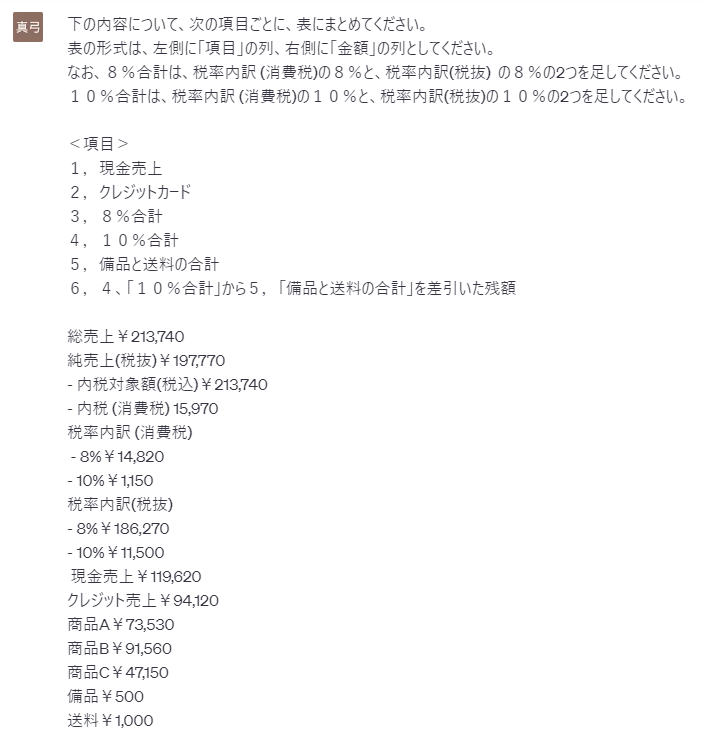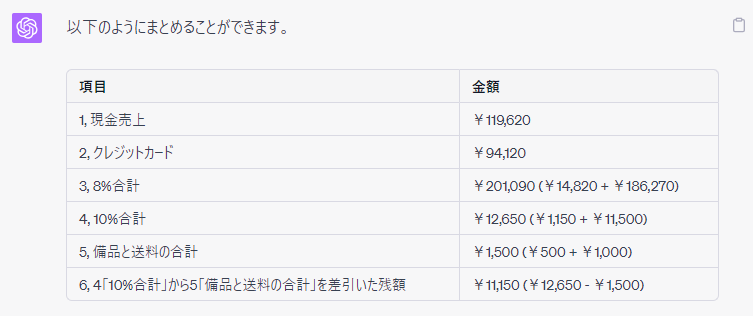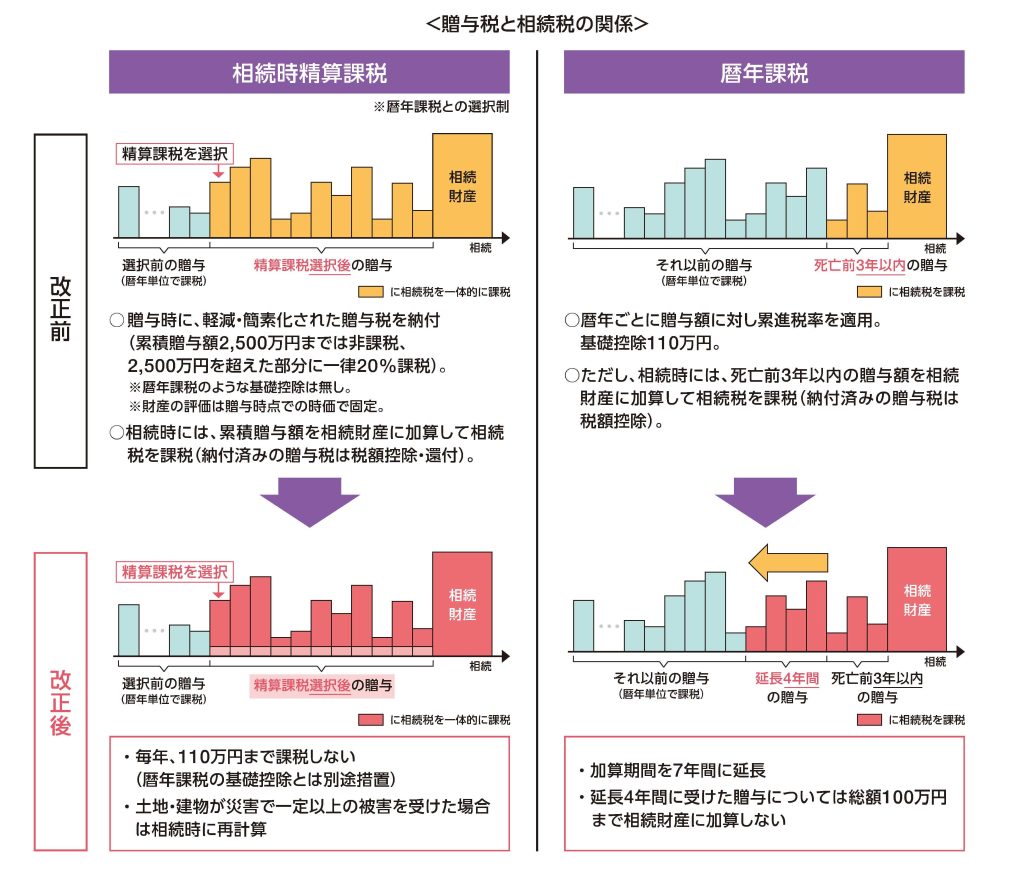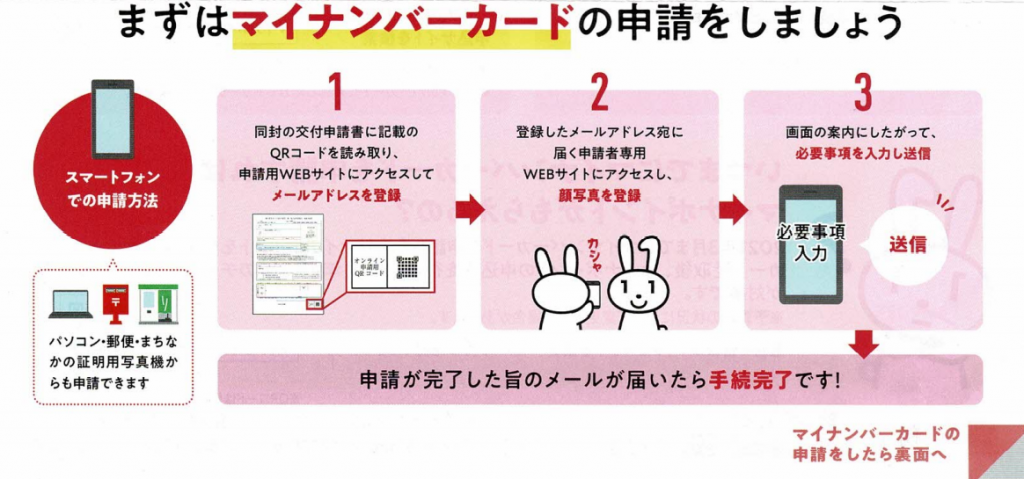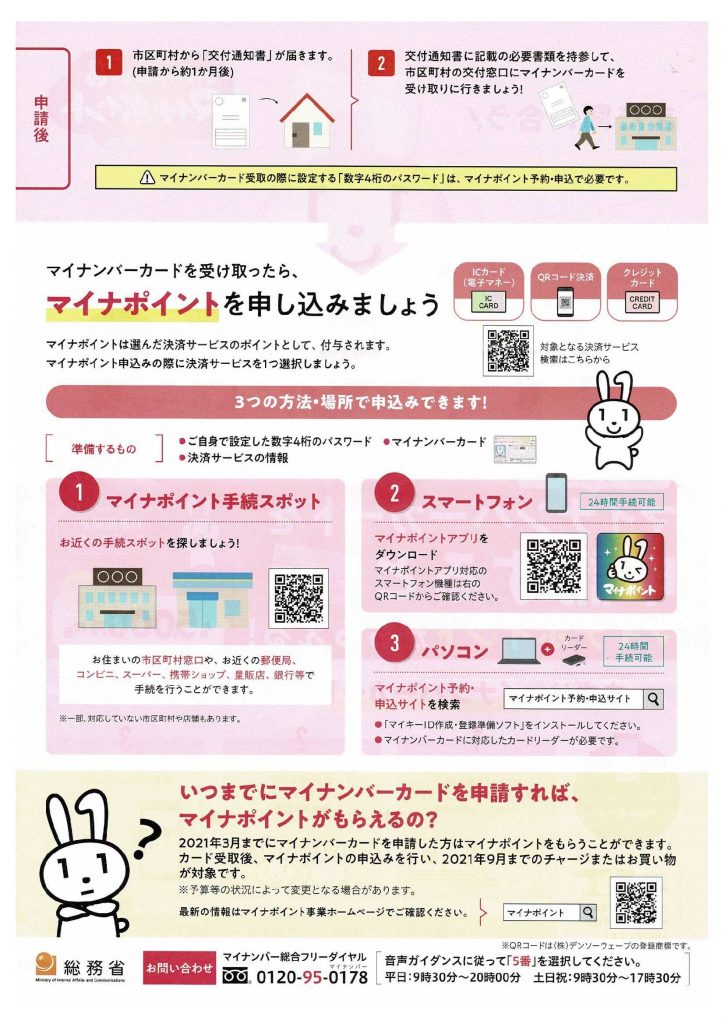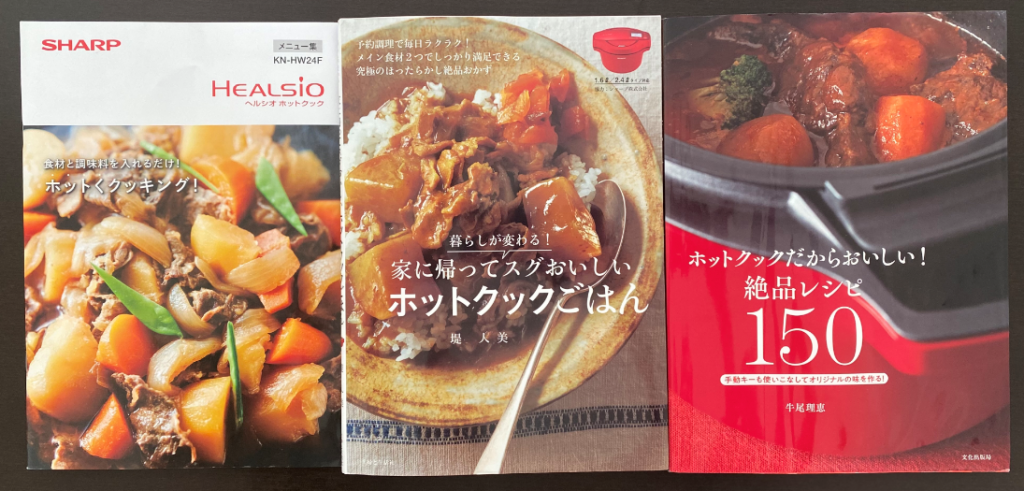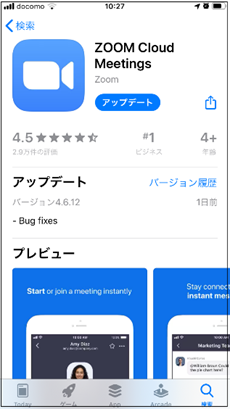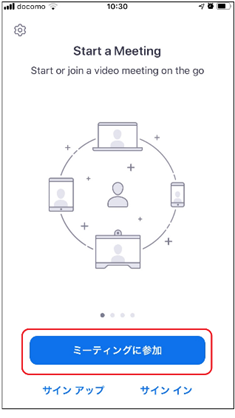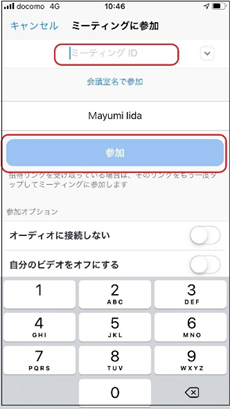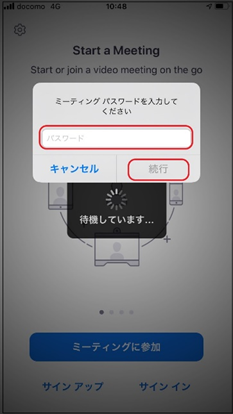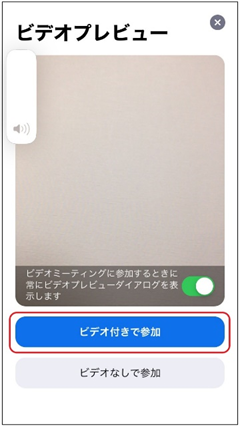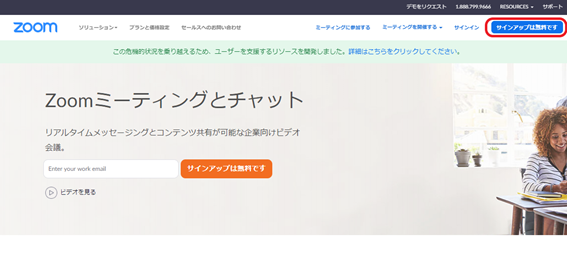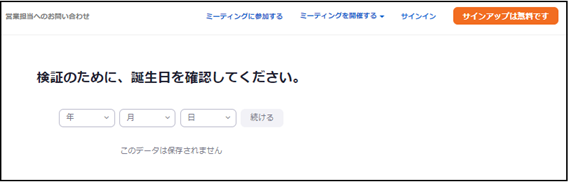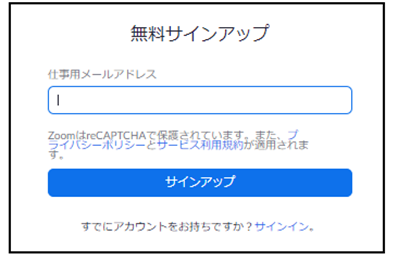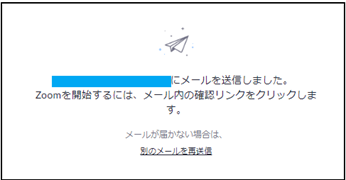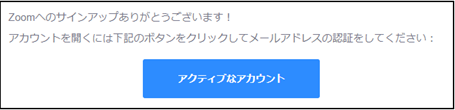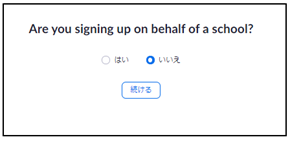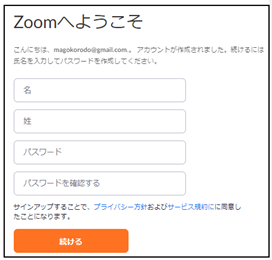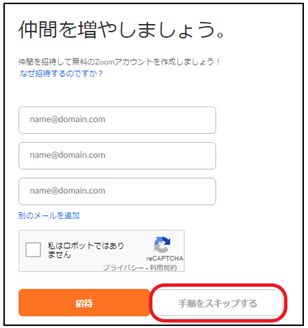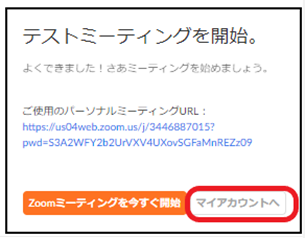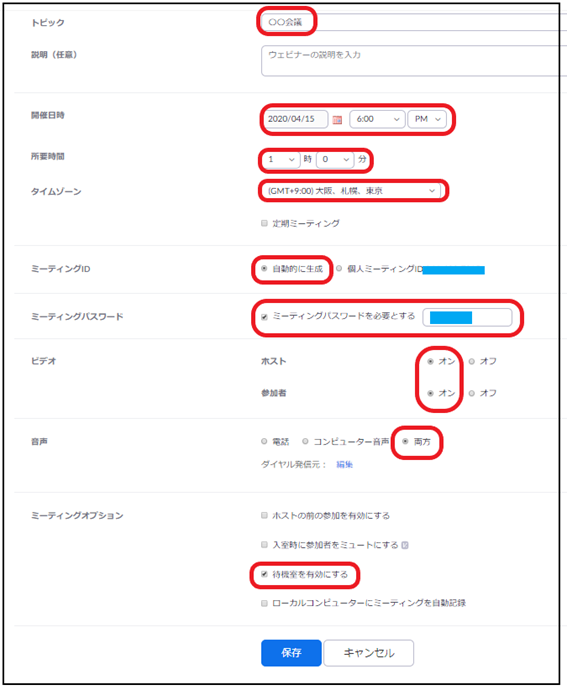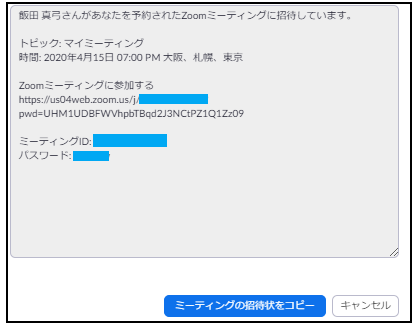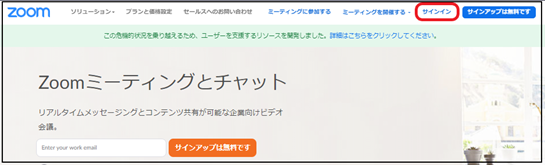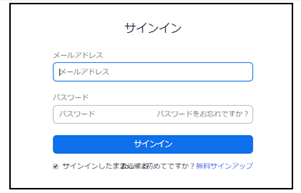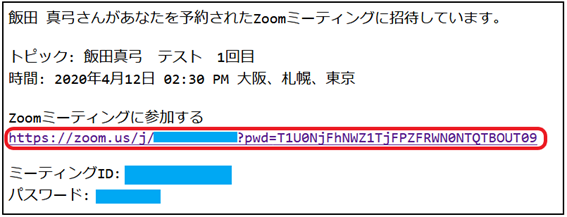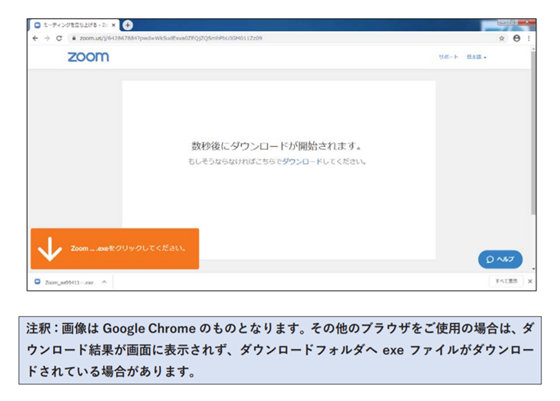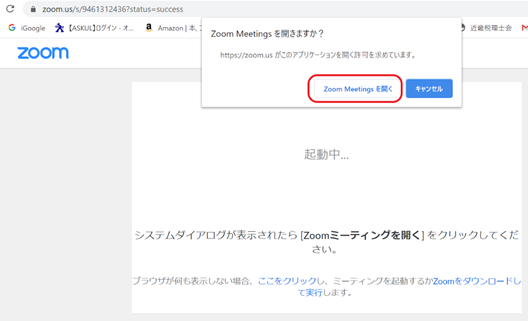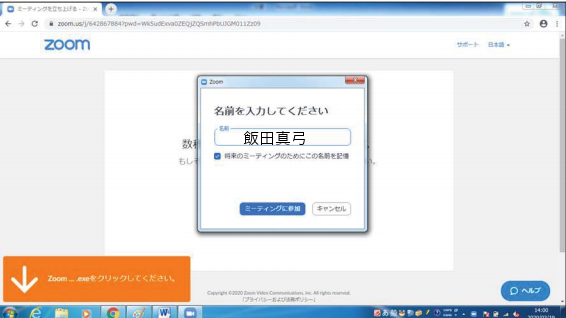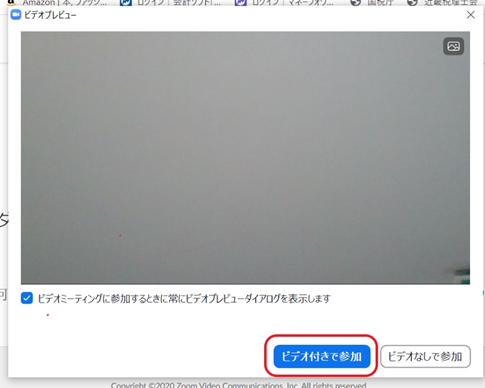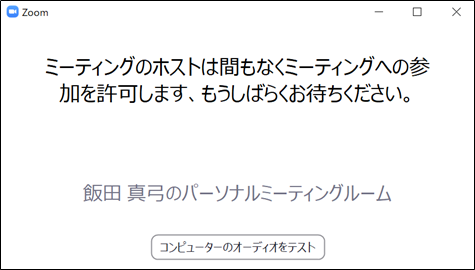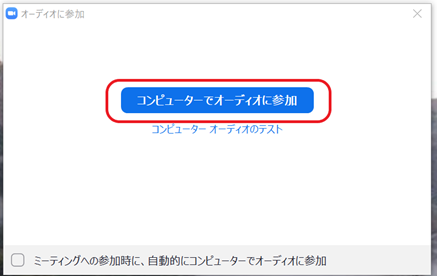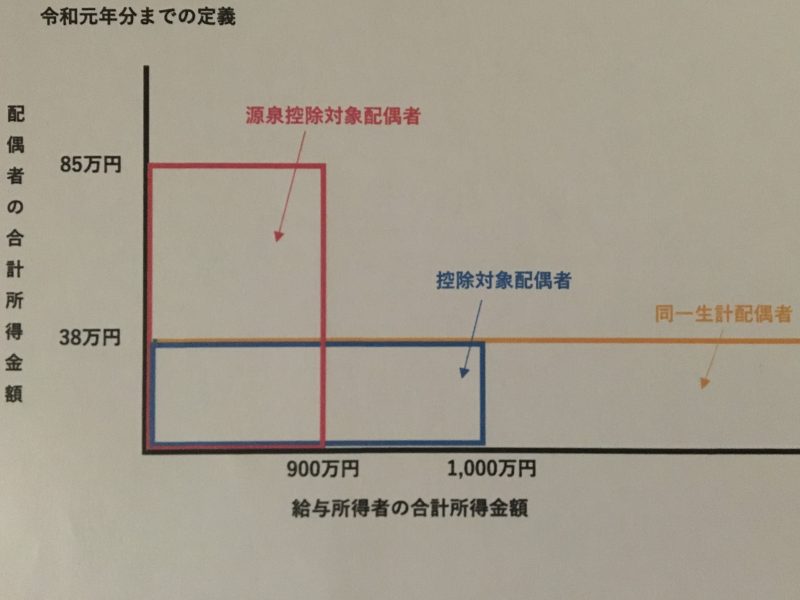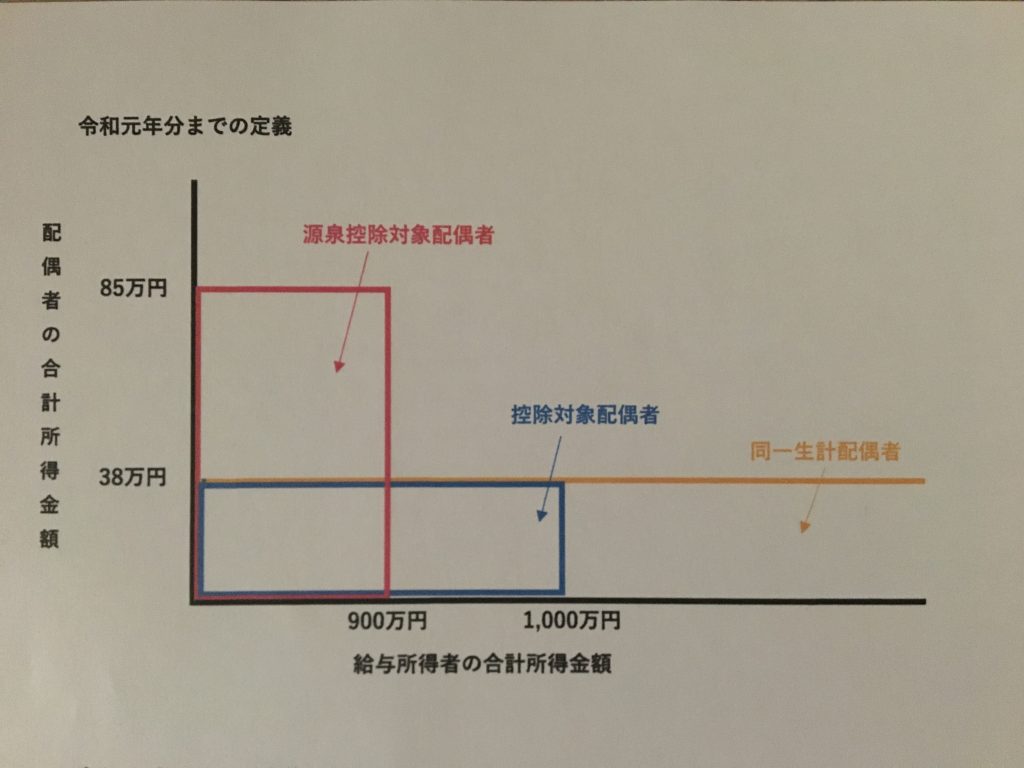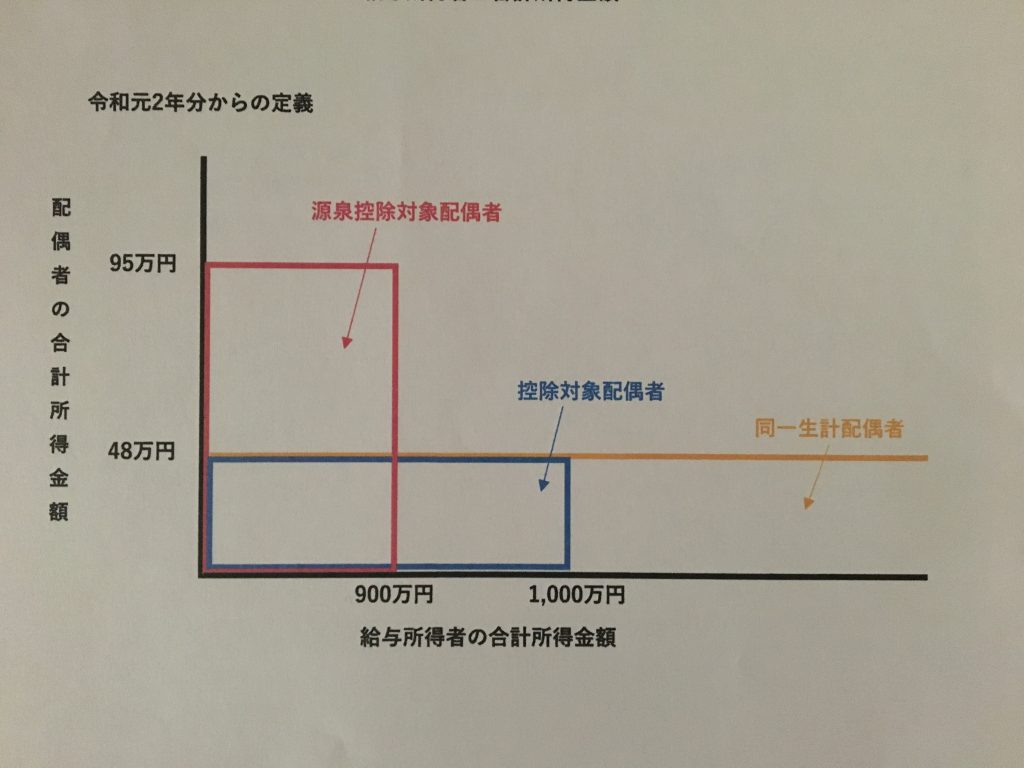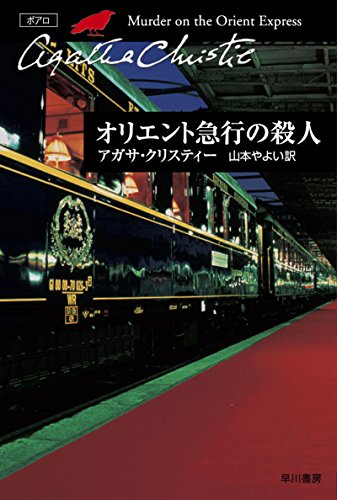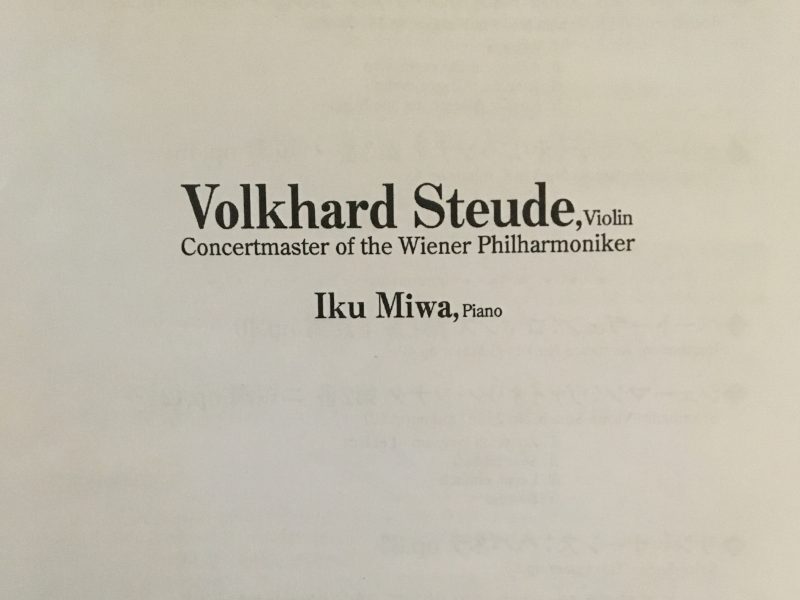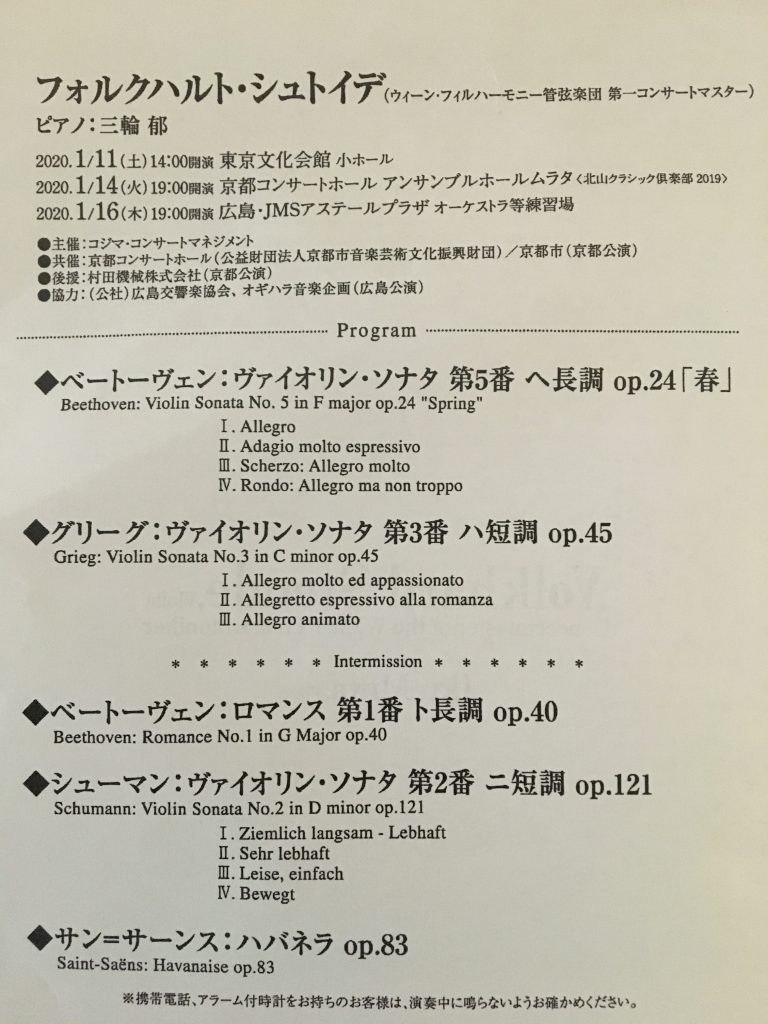前回、ビデオ会議(Zoom)の参加のしかたをご紹介しましたが、
今回は開催方法についてご説明します。
【Zoom(ウェブ)会議の開催手順】
① Zoomのサインアップ(IDとパスワードの取得)
「Zooomミーティング-Zoom」のホームページ(https://zoom.us/jp-jp/meetings.html)
にアクセスして、画面右上の「サインアップは無料」をクリックします。
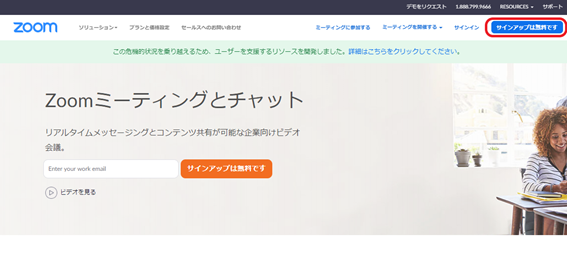
生年月日を入力して、「続ける」をクリックします。
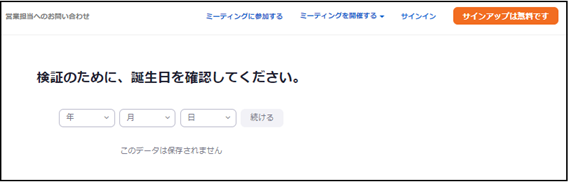
メールアドレスを入力して、「サインアップ」をクリックします。
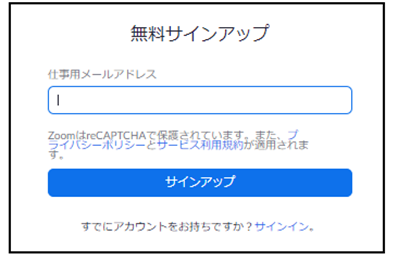
次の画面が表示されたら、受信したメールを開きます。
メール件名は、「Zoomアカウントをアクティベートしてください」です。
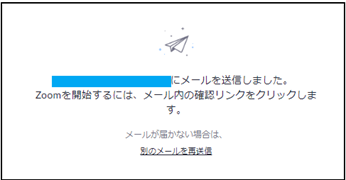
受信したメールの文中のボタン「アクティブなアカウント」をクリックします。
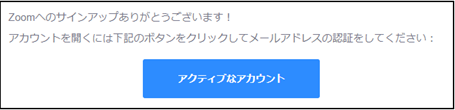
次の画面が表示されたら、「いいえ」を選んで、「続ける」をクリックします。
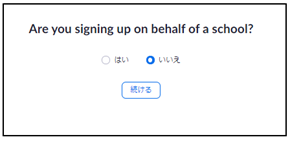
次の画面で、氏名とパスワードを入力して、「続ける」をクリックします。
Zoomミーティングに参加したときに「名」→「姓」の順に表示されるので、
日本語で表記する場合は、「名」に苗字、「姓」に名前をいれることを
お勧めします。
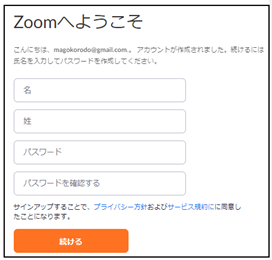
次の画面では、「手順をスキップする」→「マイアカウントへ」で進みます。
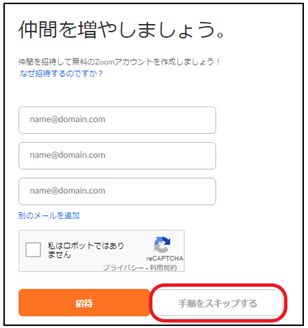
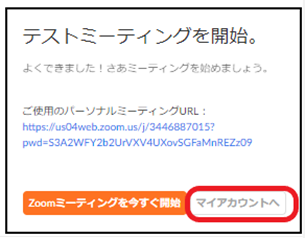
② ミーティングの設定
画面右上の「ミーティングをスケジュールする」をクリックします。

ミーティングは、まずは以下のように設定すると良いでしょう。
設定したら「保存」をクリックします。
ミーティングパスワードを設定し、ミーティングオプションで「待機室を有効にする」ことで、
ウェブ会議の主催者が許可した場合のみ参加が可能となり、第三者がウェブ会議に乱入する、
いわゆる「Zoom爆弾」を防ぎます。
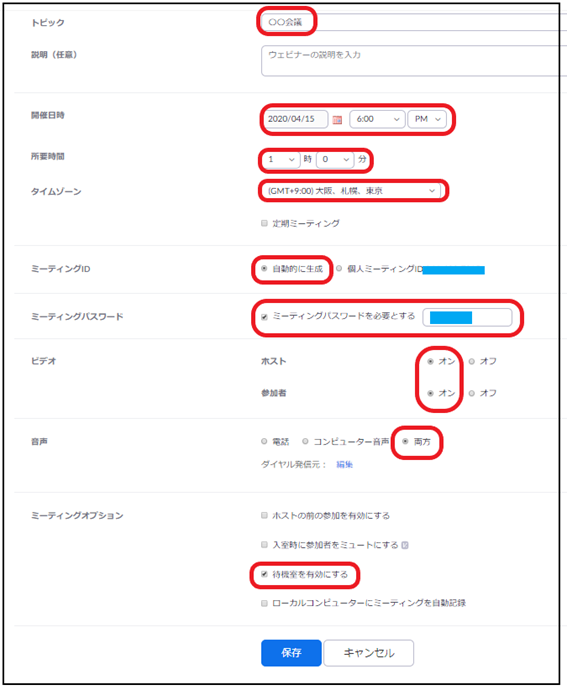
③ ウェブ会議の参加者に招待メールを出す
ミーティングスケジュールを保存したら、参加者URLが表示されるので、
その右端の「招待メールをコピーする」をクリックします。

「ミーティングの招待状をコピー」をクリックして、メールに張り付けて、
参加者にメール送信します。
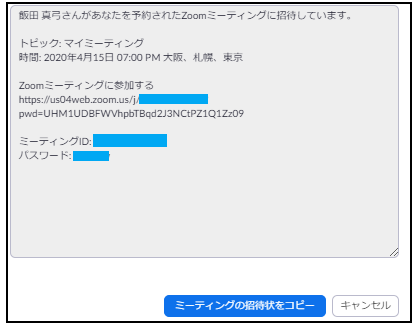
➃ 2回目以降にミーティングを開催する時は、「Zooomミーティング-Zoom」のホームページ(https://zoom.us/jp-jp/meetings.html)にアクセスして、画面右上の「サインイン」を
クリックします。
すでにサインインしている場合は、画面右上の「ミーティングに参加」をクリックしてから、
「ミーティングをスケジュールする」をクリックして、②のミーティングの設定と
③のウェブ会議の参加者に招待メールを出す を行います。
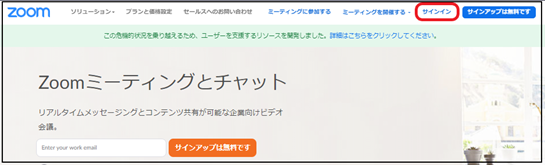
メールアドレスとパスワードを入力して「サインイン」をクリックします。
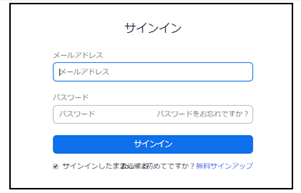
画面右上の「ミーティングをスケジュールする」をクリックして、
②のミーティングの設定と③のウェブ会議の参加者に招待メールを出す
を行います。

以上です!